- Ja jums ir nepieciešams ANT+ draiveris operētājsistēmai Windows 11, to vienmēr varat iegūt izstrādātāju vietnē.
- Tomēr draiveris būs jāinstalē manuāli, atlasot pareizo draivera failu.
- Varat arī vienkāršot šo procesu, izmantojot specializētu programmatūru, kas automātiski lejupielādēs nepieciešamos draiverus.
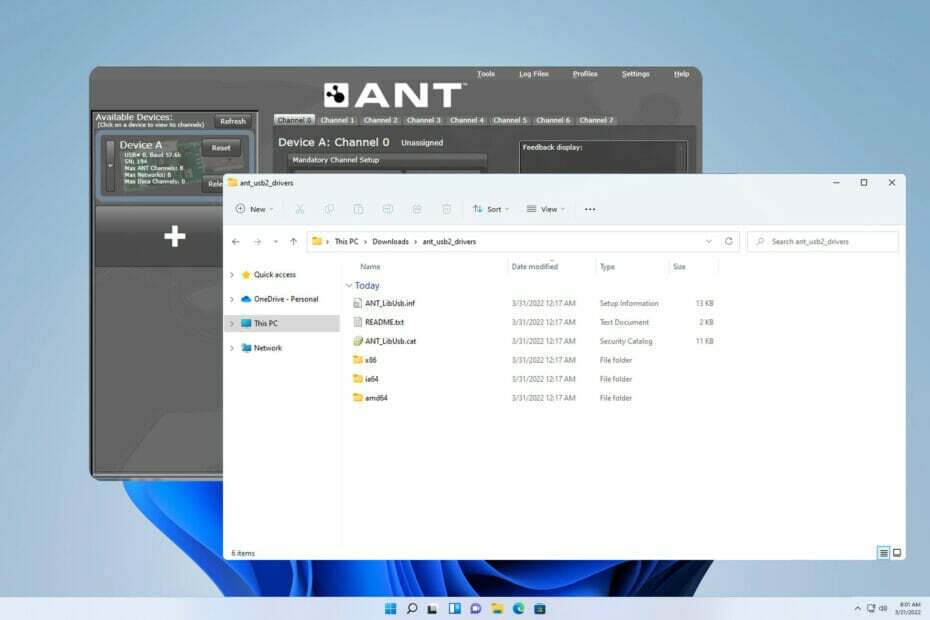
XINSTALĒT, NOklikšķinot uz LEJUPIELĀDES FAILA
Šī programmatūra nodrošinās jūsu draiveru darbību, tādējādi pasargājot jūs no izplatītām datora kļūdām un aparatūras kļūmēm. Tagad pārbaudiet visus savus draiverus, veicot 3 vienkāršas darbības:
- Lejupielādēt DriverFix (pārbaudīts lejupielādes fails).
- Klikšķis Sākt skenēšanu lai atrastu visus problemātiskos draiverus.
- Klikšķis Atjauniniet draiverus lai iegūtu jaunas versijas un izvairītos no sistēmas darbības traucējumiem.
- DriverFix ir lejupielādējis 0 lasītāji šomēnes.
ANT+ tehnoloģija atvieglo viedo trenažieru savienošanu pārī ar datoru. Tas ir pazīstams ar nevainojamu savienojumu, jo dators uzrauga, analizē un saglabā datus no fitnesa un veselības sensoriem.
Tomēr šis savienojums var notikt tikai tad, ja datorā ir instalēts ANT+ draiveris.
Šis process bija vienkāršs, līdz lietotāji sāka jaunināt uz Windows 11. Tagad lietotāji citu sūdzību starpā sūdzas par savienošanas pārī kļūmēm trūkstošu un bojātu draiveru dēļ.
Un tā kā lielākā daļa lielo iesaistīto spēlētāju nav piedāvājuši risinājumu, daži lietotāji ir spiesti pāriet atpakaļ uz Windows 10.
Šajā rokasgrāmatā ir aprakstīts, kā instalēt ANT+ draiverus operētājsistēmā Windows 11, nepazeminot datoru.
Kā iespējot ANT+ operētājsistēmā Windows?
- Savienojiet ANT+ ierīci ar datoru.
- Pagaidiet, līdz Windows to atklās.
- Kad ierīce ir noteikta, Windows automātiski instalēs tās draiverus.
- Pēc ierīces instalēšanas tā tiks automātiski iespējota.
Kā es varu novērst ANT+ draivera problēmas operētājsistēmā Windows 11?
1. Instalējiet ANT+ draiverus manuāli
-
Apmeklējiet Wahoofitness lapu un lejupielādējiet draiverus no turienes.
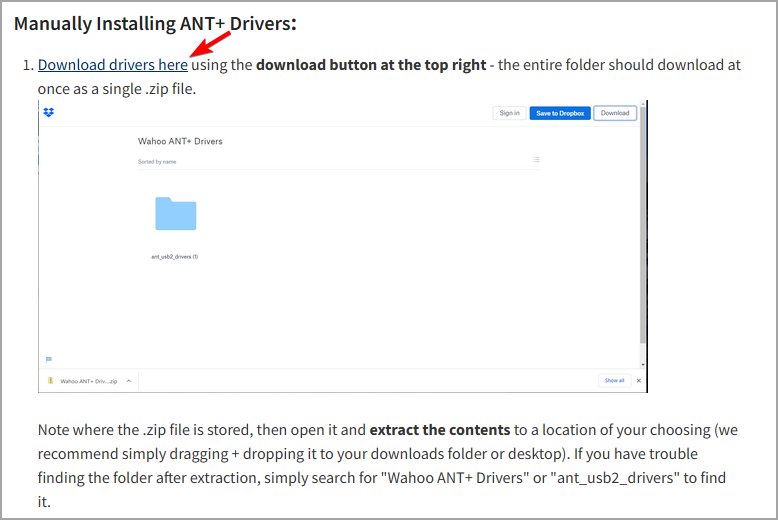
- Dodieties uz Lejupielādes mapē, ar peles labo pogu noklikšķiniet uz lejupielādes faila un atlasiet Izvilkt visu.

- Izvēlieties mērķa direktoriju un noklikšķiniet uz Ekstrakts.

- Tagad nospiediet Windows taustiņš + X un atlasiet Ierīču pārvaldnieks no saraksta.
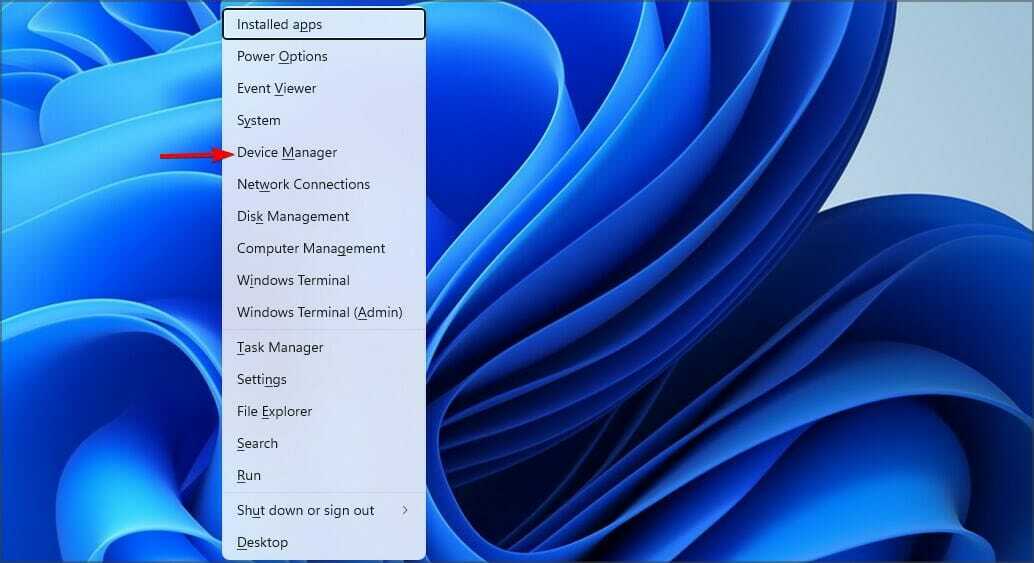
- Atrodi savu ANT+ USB zibatmiņa no ierīču saraksta.
- Tagad ar peles labo pogu noklikšķiniet uz USB zibatmiņa un atlasiet Atjaunināt draiveri.

- Izvēlieties Pārlūkojiet manu datoru, lai atrastu draiverus opciju no nākamā loga.

- Noklikšķiniet uz Pārlūkot pogu.

- Dodieties uz direktoriju, kurā izvilkāt draiveri. Mūsu gadījumā tas ir ant_usb2_drivers iekš Lejupielādes direktoriju.

- Klikšķiniet uz Nākamais un gaidiet, līdz tiek instalēts draiveris.

Šis labojums darbojas tikai tad, ja jūsu dators joprojām var atpazīt jūsu ANT+ USB zibatmiņu, t.i., USB atmiņa darbojas labi un joprojām tiek rādīta ierīču pārvaldniekā.
Tādējādi operētājsistēmā Windows 11 ir instalēti ANT+ draiveri un tie ir gatavi savienošanai pārī ar savām ierīcēm!
2. Lejupielādējiet un automātiski instalējiet draiveri ANT+
Tā vietā, lai manuāli instalētu ANT+ draiveri, varat automatizēt procesu, izmantojot efektīvu trešās puses draivera atjauninātāju.
Dažas no visbiežāk sastopamajām Windows kļūdām un kļūdām ir vecu vai nesaderīgu draiveru rezultāts. Atjauninātas sistēmas trūkums var izraisīt kavēšanos, sistēmas kļūdas vai pat BSoD.Lai izvairītos no šāda veida problēmām, varat izmantot automātisku rīku, kas tikai dažu klikšķu laikā atradīs, lejupielādēs un instalēs pareizo draivera versiju jūsu Windows datorā, un mēs ļoti iesakām DriverFix. Lūk, kā to izdarīt:
- Lejupielādējiet un instalējiet DriverFix.
- Palaidiet lietojumprogrammu.
- Pagaidiet, līdz DriverFix atklāj visus jūsu bojātos draiverus.
- Programmatūra tagad parādīs visus draiverus, kuriem ir problēmas, un jums vienkārši jāatlasa tie, kurus vēlaties labot.
- Pagaidiet, līdz DriverFix lejupielādēs un instalēs jaunākos draiverus.
- Restartēt datorā, lai izmaiņas stātos spēkā.

DriverFix
Draiveri vairs neradīs nekādas problēmas, ja šodien lejupielādēsit un izmantosit šo jaudīgo programmatūru.
Apmeklējiet vietni
Atruna: šī programma ir jājaunina no bezmaksas versijas, lai veiktu noteiktas darbības.
ANT+ vs. Bluetooth: kurš ir labāks?
Abas ierīces ir efektīvas, un tām ir daudz augstāko un dažu zemāko punktu. ANT+ ir pārliecinošs uzvarētājs, pateicoties tā īpaši zemā enerģijas patēriņa funkcijai enerģijas patēriņa ziņā. Lai gan tagad mums ir Bluetooth Low Energy (BLE), tas joprojām nav ANT+ līmenī.
Eksperta padoms: Dažas datora problēmas ir grūti atrisināt, it īpaši, ja runa ir par bojātām krātuvēm vai trūkstošiem Windows failiem. Ja rodas problēmas ar kļūdu labošanu, jūsu sistēma var būt daļēji bojāta. Mēs iesakām instalēt Restoro — rīku, kas skenēs jūsu ierīci un noteiks kļūmes cēloni.
Noklikšķiniet šeit lai lejupielādētu un sāktu remontu.
Attiecībā uz datu pārsūtīšanas diapazonu un ātrumu Bluetooth atrodas virs ANT+. Tas pārsūta datus ātrāk un lielākā attālumā nekā ANT+.
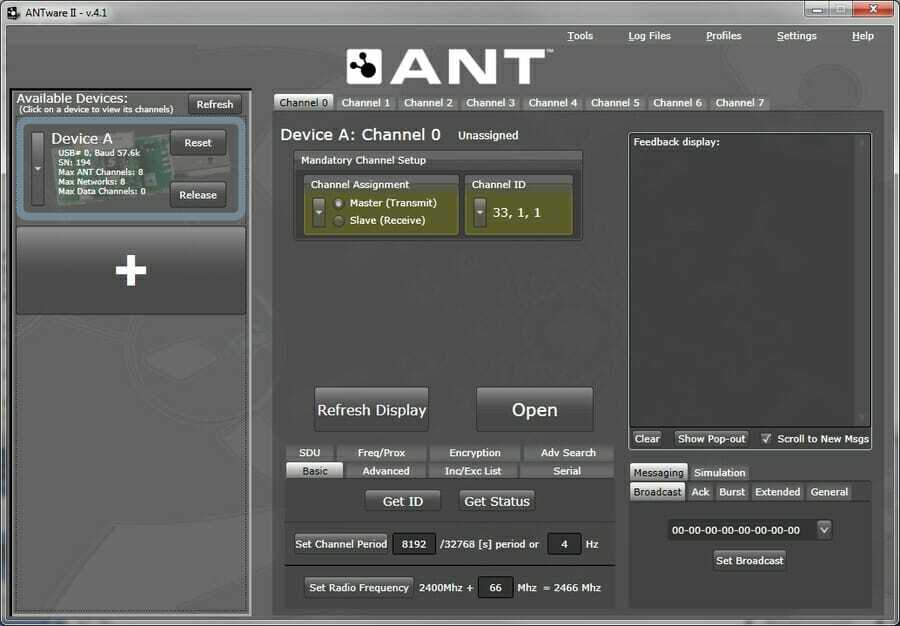
Visbeidzot, sadarbspējas ziņā Bluetooth ne tuvu nav ANT+. Faktiski šis ir ANT+ spēcīgākais pārdošanas punkts, jo tas var izveidot savienojumu no vienas ierīces ar vairākām ierīcēm un otrādi.
Piemēram, divi cilvēki vienlaikus var izveidot savienojumu ar vienu iekštelpu trenažieri, lai pārraudzītu tā rezultātus no dažādām ierīcēm.
No otras puses, Bluetooth bloķē savienojumu, tiklīdz ierīce ir savienota ar citu. Tas efektīvi neļauj ierīcei izveidot savienojumu ar citu, līdz tā pārtrauc pašreizējo savienojumu.
- Labojums: draiveri netika atrasti, instalējot Windows 11
- Kā manuāli instalēt draiverus operētājsistēmā Windows 11
- Alt + Tab nedarbojas operētājsistēmā Windows 11? Lūk, ko varat darīt
- Lūk, kā pārbaudīt grafisko karti operētājsistēmā Windows 11
Šī savietojamība ir iemesls, kāpēc sportisti, īpaši tie, kas uzrauga datus no dažādiem trenažieru sensoriem, vienlaikus dod priekšroku ANT+, nevis Bluetooth.
Pateicoties iespaidīgajām operētājsistēmas Windows 11 funkcijām, ir negodīgi, ja jūs nevarat savienot pārī savus trenažierus un citas ierīces, izmantojot ANT+ tehnoloģiju bojātu vai trūkstošu draiveru dēļ.
Šajā rokasgrāmatā ir norādīts, kas nepieciešams, lai manuāli instalētu ANT+ draiverus operētājsistēmā Windows 11, lai turpinātu baudīt ANT+ tehnoloģijas priekšrocības, nepazeminot datoru.
Ja jums ir papildu problēmas, mēs iesakām lasot mūsu Windows 11, netiek atpazīts USB ierīču ceļvedis vairāk risinājumu.
Mēs ceram, ka tas jums noderēs un varēsit atgriezties pie savas fiziskās sagatavotības un veselības datu efektīvas pārraudzības datorā.
 Vai joprojām ir problēmas?Labojiet tos, izmantojot šo rīku:
Vai joprojām ir problēmas?Labojiet tos, izmantojot šo rīku:
- Lejupielādējiet šo datora labošanas rīku vietnē TrustPilot.com novērtēts kā lieliski (lejupielāde sākas šajā lapā).
- Klikšķis Sākt skenēšanu lai atrastu Windows problēmas, kas varētu izraisīt datora problēmas.
- Klikšķis Remontēt visu lai novērstu problēmas ar patentētajām tehnoloģijām (Ekskluzīva atlaide mūsu lasītājiem).
Restoro ir lejupielādējis 0 lasītāji šomēnes.


